В предыдущей статье мы остановились на последнем предупреждении плагина WP Security Scan:
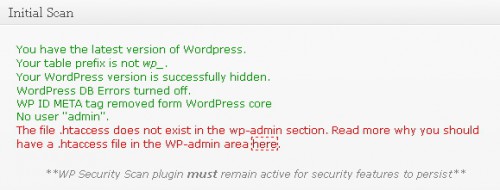
Красная надпись гласит об отсутствии файла .htaccess в директории wp-admin. Данный файл может использоваться для настройки ряда полезных функций на уровне сервера. В контексте безопасности файл .htaccess может применяться для аутентификации (проверки имени и пароля) на уровне сервера. Т.е. доступ злоумышленника к Вашей админ панели можно заблокировать еще задолго до того, как он непосредственно доберется до Вашего сайта. По сути, с помощью .htaccess можно организовать дополнительную линию обороны.
Проблема в том, что для самостоятельного формирования данного файла нужно обладать достаточным уровнем знаний. Но даже при наличии работоспособного .htaccess, не факт, что его функционирование будет поддерживаться сервером. На помощь может прийти плагин AskApache Password Protection. Его предварительная установка не вызывает затруднений. При настройке плагина Вам предложат запустить ряд тестов на сервере, чтобы определить, какие возможности имеет Ваш сайт, а также найти любые потенциальные проблемы установки.
В моем случае были выявлены проблемы с разрешением .htaccess файлов на уровне сервера и от дальнейшей установки плагина я отказался.
Возможно Вам повезет больше. По заверению разработчика любые возникшие проблемы с сайтом устраняются через удаление файлов .htaccess из корневой папки и папки wp- admin.
На этом тему плагина WP Security Scan можно считать завершенной.

Спасибо. Значит ли это, что если, допустим, у нас с Вами один и тот же хостер (а это наверняка, потому что вроде бы все студенты им пользуются), то не стоит и пытаться?
Хостинг может быть один, но сервера, наверное, разные и могут быть настроены по-разному. Попробовать можно. Просто на этапе тестирования нужно вовремя остановиться, если какой -либо из тестов не проходит.
Спасибо за информацию.Удачи Вам!
Очень интересная статья. С наступившим новым годом и рождеством.Желаю удачи и продвижения вашего сайта, заходите ко мне.
Спасибо за предупреждения и разъяснения!
У меня тоже ничего не получилось. Наверное надо все таки редактировать сам файл.
Спасибо за обратную связь. В моем случае разрешение для .htaccess файлов было равно 200. Видимо этого не достаточно для их нормального функционирования на уровне сервера. Редактирование самого файла здесь не поможет. Нужно связываться с техподдержкой хостинга.
Спасибо за разъяснения. С Рождеством!
Спасибо за информацию
Ваша серия статей послужит хорошим учебником для студентов
Нужно поставить такой
. Спасибо
Спасибо за статью и советы
Буду знать. Спасибо!
Полезная статья,волей — неволей приходится задумываться о безопасности сайта. спасибо за информацию!
Очень полезный плагин, буду иметь ввиду!
По беспечности и незнанию поставила AskApache Password Protection, а потом не смогла зайти к себе в админпанель и никакие пароли не действовали.Благодаря вашей статье выковыряла файлы .htaccess и вздохнула с облегчением, когда увидела свою родненькую консоль.Спасибо вам огромное!!!Утащила RSS к себе в закладки.
Рад, что помогло!
Плагин не однозначный, нужно быть аккуратным
Полезный и нужный плагин для защиты сайта,спасибо .
Так как всё таки настроить этот плагин? Насколько я понял в файле .htacess нужно прописать пароль,который будет запрашиваться при попытке входа в админку? Где это делать в настройках плагина или в самом файле?
Большое спасибо за статью! После установки плагина askapache-password-protect. не мог зайти как админ на свой сайт. Перечитал кучу статей в интернете, но нигде не было ни слова как исправить данную ситуацию. После удаления файлов .htaccess из корневой папки и папки wp- admin доступ к управлению сайтом появился.